PC Maticアンインストール方法を教えてください
PC Maticの機能を全て利用している場合は、インストールされている4つのアプリケーションとブラウザー拡張機能のすべて削除する必要があります。すべてを削除しなければ、購入を促すメッセージがパソコン起動時などに表示されますので、ご注意ください。
-
Windowsの [スタートボタン]から「設定」アプリを起動し、「アプリ」の「インストールされているアプリ」を選択します。
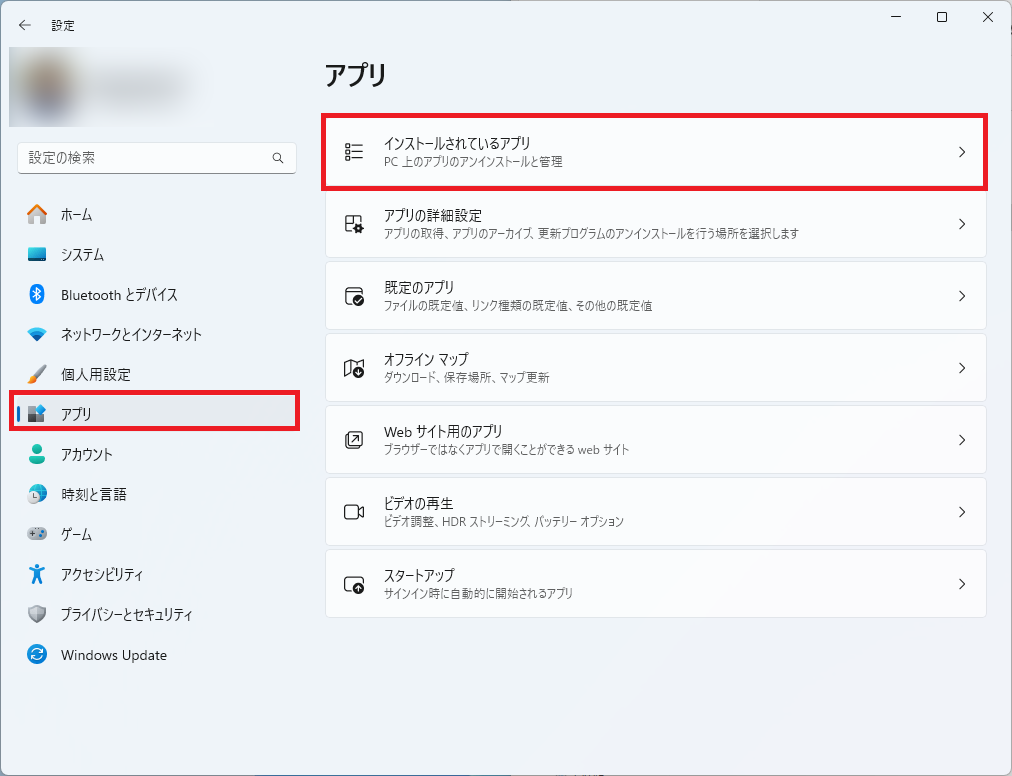
-
リストの中から、下記4つを以下の順番にてアンインストールを行ってください。
(1)PC Matic Super Shield
(2)PC Matic 4.0
(3)PC Matic Info Center
(4)Stunnel installed for AllUsers
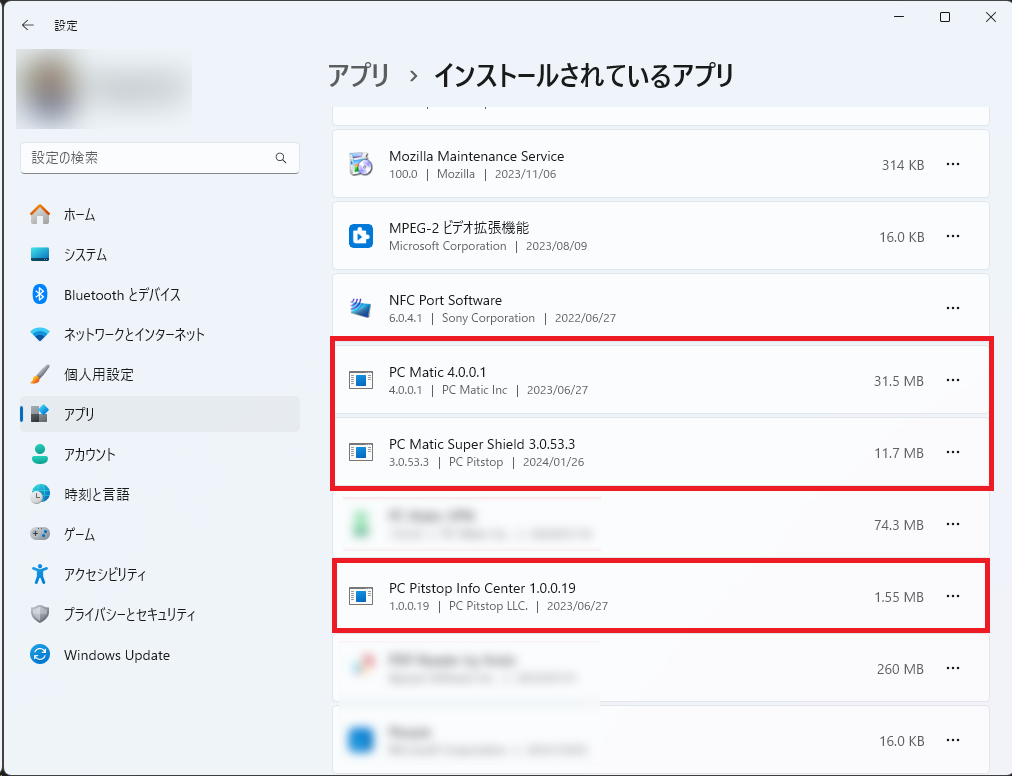
-
アプリの右端にある「…」をクリックすると「アンインストール」が現れます。
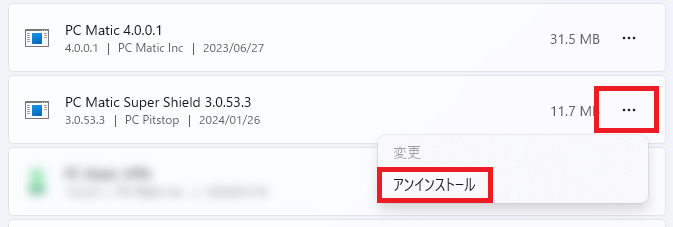
-
Edgeブラウザーを起動し、右上の「…」を選択しメニューを開き「拡張機能」を選択します。
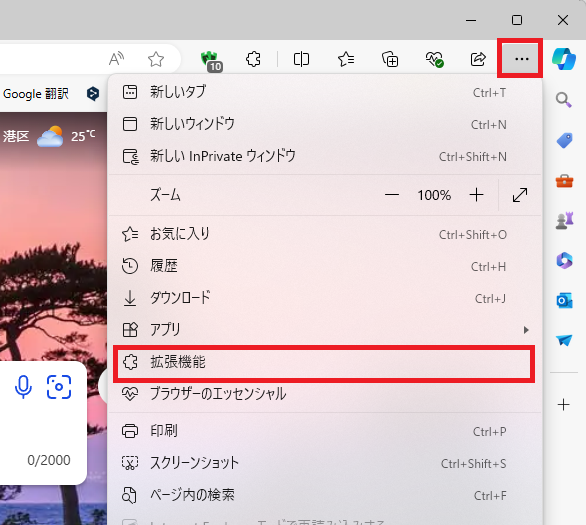
-
「拡張機能の管理」を選択します。
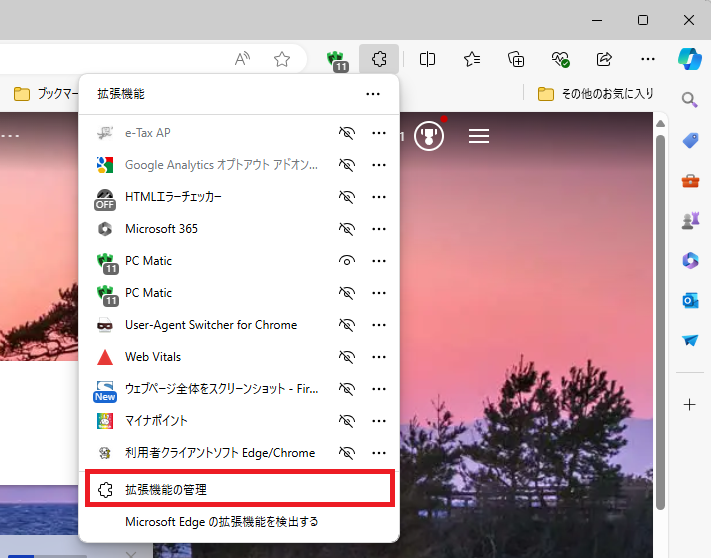
-
「インストール済の拡張機能」から「PC Matic」を探します。そこにある「削除」を押して拡張機能をアンインストールします。
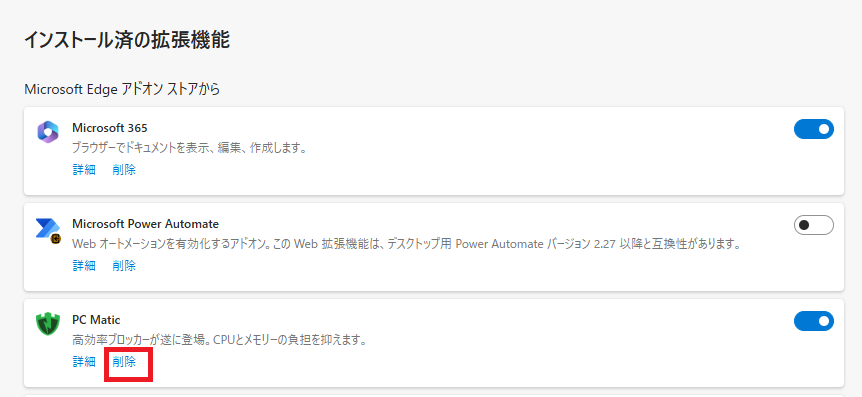
-
Google Chromeを利用している人は、アプリの右端にある「…」をクリックし「拡張機能」-「拡張機能を管理」を選択します。
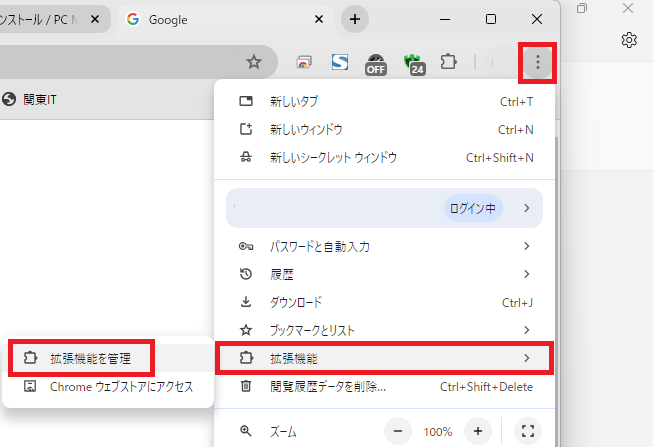
-
「すべての拡張機能」から「PC Matic」を探し「削除」を押します。
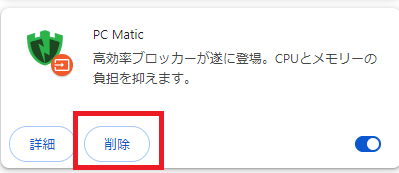
-
これら全てのアンインストールが完了したら、パソコンを再起動します。
-
必要な際は、PC Maticのライセンスを解放し利用可能枠を増やします。
ライセンス開放方法